如何用Windows系统自带的截图工具?
1、首先,我们需要利用快捷键“Windows+R”调出运行窗口,同时按住Windows键和R键即可弹出运行窗口。
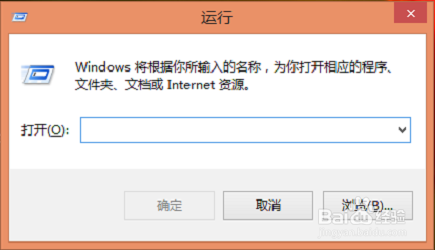
2、在弹出来的对话框中输入“snippingTool”,然后点击屏幕下方的“确定”按钮,进入下一步操作中。

3、接下来会弹出一个截图工具的窗口,然后点击新建按钮右边的倒三角形按钮,进入下一步操作中。
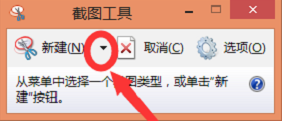
4、有四种不同的截取方式,选择想要截取的屏幕形状,然后拖动鼠标,截取你想要的屏幕形状。
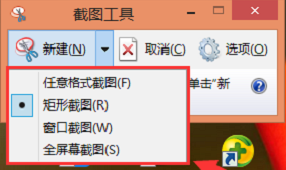
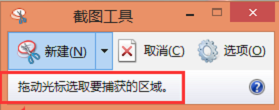
5、截取完成后会弹出一个对话框,对话框中的图片就是你所截取的图片,这时,就可以点击保存按钮了。
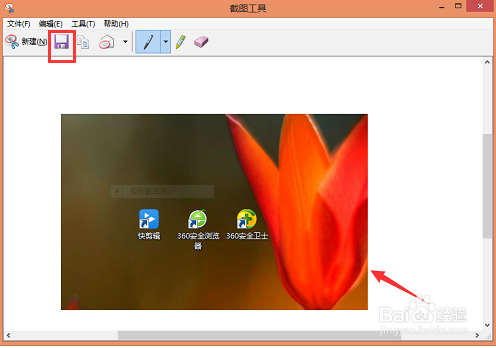
6、选择你想要保存的位置,修改你保存图片的文件名,这样,你想要截取的屏幕就可以成功的保存在电脑上了。
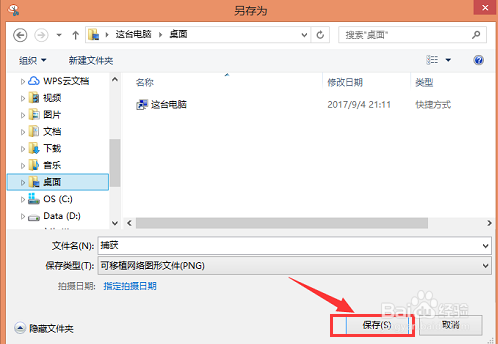
7、总结:
1.点击Windows+R弹出运行窗口,对话框中输入“snippingTool”,并点击确认。
2.点击新建按钮右边的倒三角形按钮,选择想要截取的屏幕形状。
3.保存截取的图片。
声明:本网站引用、摘录或转载内容仅供网站访问者交流或参考,不代表本站立场,如存在版权或非法内容,请联系站长删除,联系邮箱:site.kefu@qq.com。
阅读量:170
阅读量:47
阅读量:157
阅读量:129
阅读量:112